macOS ha una piccola funzione ordinata chiamata "EnergiaSaver’. Energy Saver può mettere in pausa il computer e il display dopo un periodo di inattività. Puoi scegliere quanto dura quel periodo di inattività; qualche minuto o un paio d'ore. Può anche mettere in pausa il disco rigido se si abilita l'opzione. Oltre a questo Energy Saver ha un'altra funzione ordinata; può programmare lo spegnimento o la sospensione del Mac. Puoi impostare il Mac in modo che si spenga, si spenga o si riavvii automaticamente in qualsiasi momento del giorno o della settimana. Puoi impostarlo per spegnere o dormire ogni giorno o periodicamente. È semplice da configurare ma leggermente oscuro da individuare. Ecco come puoi programmare lo spegnimento o la sospensione del Mac o il riavvio.
Apri l'app Preferenze di Sistema. Nel riquadro delle preferenze principali, selezionare "Risparmio energetico". È l'icona della lampadina nella seconda fila di preferenze.

Nel riquadro delle preferenze Risparmio energia, fai clic sul pulsante "Pianifica" in basso a destra.
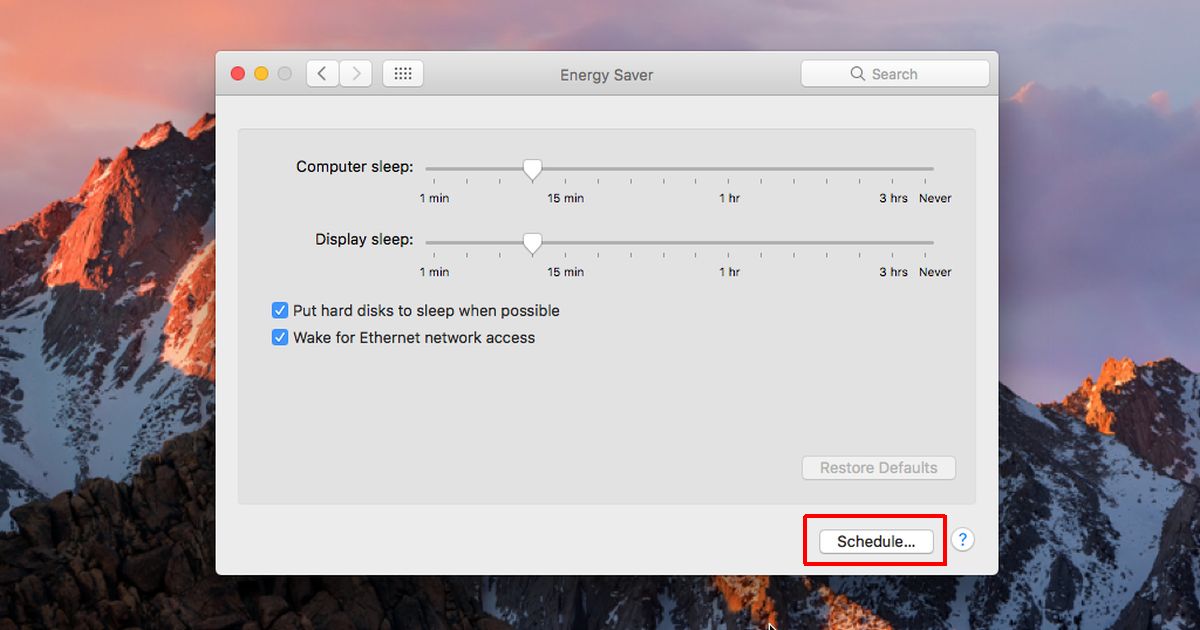
Un pannello scivolerà fuori. È qui che puoi programmare lo spegnimento o la sospensione del Mac o il riavvio. Ci sono due opzioni che puoi abilitare in questa schermata; Avvia o Wake e Sleep. Abilita l'opzione Sleep. Apri il menu e seleziona Sospendi o spegni o riavvia dalle opzioni elencate. Seleziona quando desideri spegnere o mettere in pausa il Mac, ad es. tutti i giorni a un'ora specifica e quindi selezionare l'ora. Fai clic su "Ok" e hai finito.
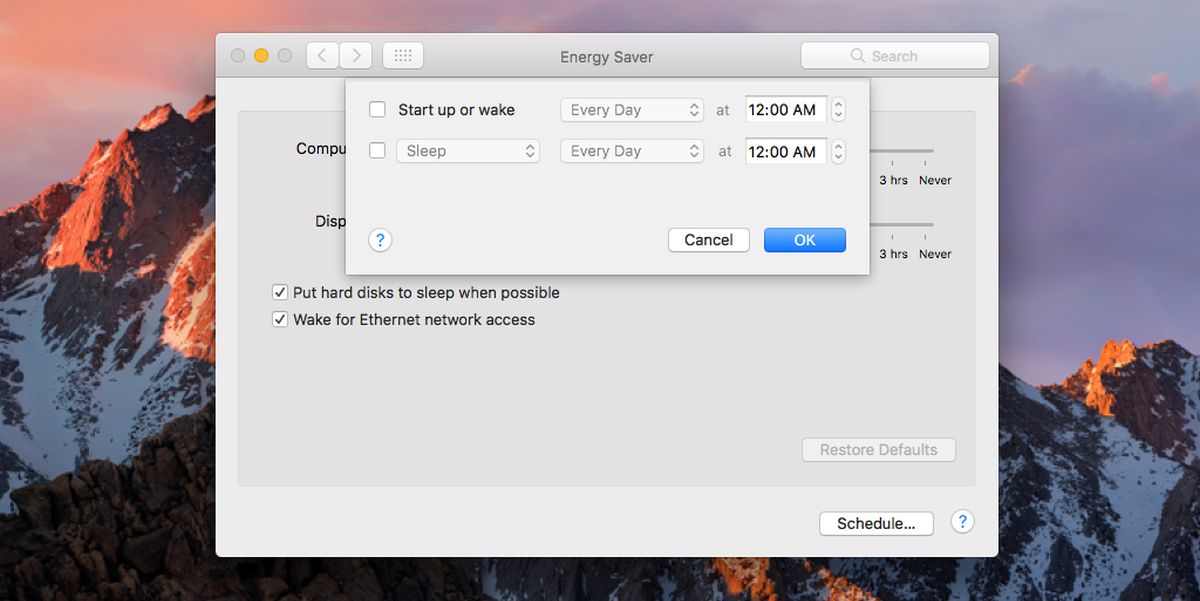
Puoi anche pianificare l'avvio del tuo Maco svegliati. Questa funzione può essere utilizzata solo se il tuo Mac è collegato a un alimentatore, cioè deve essere collegato. Ciò ha senso ovviamente perché, a meno che il tuo Mac non sia alimentato, non può avviarsi. Non ti consente di pianificare l'avvio o la riattivazione se la batteria del MacBook è carica.
Dovremmo sottolineare che il tuo risparmio energeticole preferenze potrebbero apparire leggermente diverse da quelle nelle schermate sopra. Se il tuo Mac è un MacBook, vedrai una scheda Batteria nelle preferenze Risparmio energia. Indipendentemente dalle opzioni che vedi (o non vedi), avrai sempre il pulsante "Pianifica".
Un piccolo avvertimento con questa funzione è che se il tuoIl Mac è già addormentato, non sarà in grado di "spegnersi" come da programma. Se metti il Mac in pausa prima di alzarti dalla scrivania, non aspettarti che la funzione di pianificazione lo spenga all'ora impostata.













Commenti